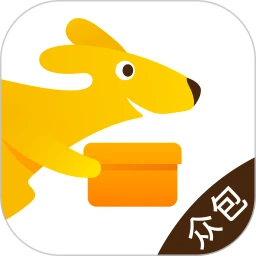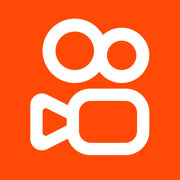钉钉视频虚拟背景怎么设置 钉钉视频虚拟背景设置教程
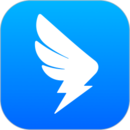
钉钉官方免费
- 类型:通信社交
- 大小:400.03M
- 语言:简体中文
- 评分:
钉钉视频虚拟背景怎么设置?钉钉是一款非常好用的软件,里面涉及的功能是非常多的,能开启在线会议,这样即使是不出门不在场也可以去学习一些知识,今天要讲的是钉钉设置视频虚拟背景,没听错就是设置背景,这样便有了意境,在看页面的时候也会更加生动一点,当然并不是所有的用户都会,研究或者是经常使用的才会知道怎么做的,那么小伙伴们知道钉钉视频虚拟背景怎么设置吗?接下来小编就来给大家详细介绍一下钉钉视频虚拟背景设置教程,要是还不知道的话就一起来了解下吧!
钉钉视频虚拟背景设置教程
1、首先钉钉虚拟背景是可以用视频的,不过目前是只有电脑端钉钉可以设置视频背景,手机端是不行的,钉钉虚拟背景可以设置的格式包括png,jpg,以及mp4,电脑端是视频和图片都能设置,手机端只支持添加图片背景。
2、钉钉中,大家可以在视频会议,以及在线课堂中设置虚拟背景,如果想要设置视频虚拟背景,想要打开电脑端钉钉,进入视频会议后,点击右下方的【更多】,再点击【设置】,之后找到并点击【虚拟背景Beta】即可。
3、可以看到有一些虚拟背景模板,大家可以直接使用模板,也可以上传自己的图片或视频,点击如图中红色箭头所示的【添加图片/视频】,就可以选择图片或视频进行上传了,想要设置视频虚拟背景的话,就上传符合要求的视频即可。
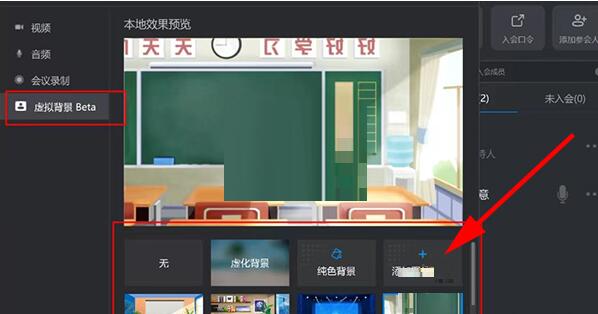
以上就是关于钉钉视频虚拟背景怎么设置的全部内容了,希望对大家有所帮助。